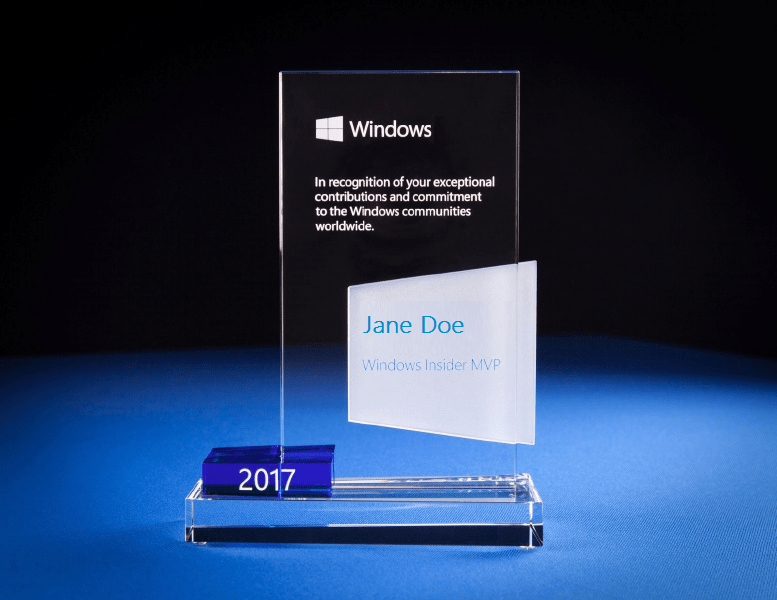Hoe Rainmeter te gebruiken om uw pc-bureaublad aan te passen
Windows 10 Held Regenmeter / / April 03, 2020
Laatst geupdate op

Rainmeter is een tool waarmee je de look en feel van je desktop kunt veranderen. Hier is een blik op hoe het allemaal werkt.
Heb je ooit je bureaublad op meer manieren willen aanpassen dan alleen door pictogrammen te bewegen en je achtergrond te veranderen? Wil je je Battle Station-game verbeteren? Nou, je bent hier aan het juiste adres. Rainmeter is het perfecte hulpmiddel om het uiterlijk van uw bureaublad te verbeteren en er zijn veel opties om uit te kiezen bij het bepalen van wat u wilt.
Rainmeter is een beetje lastig te navigeren, en niet alle thema's en skins zullen ongelooflijk goed werken. De skins zijn erg community-based, voornamelijk die gemaakt door onafhankelijke makers, dus het draait allemaal om vallen en opstaan. In dit artikel zal ik je door de basis leiden van het instellen van Rainmeter, het vinden van skins / thema's en het instellen ervan op je desktop. Rainmeter is heel eenvoudig te gebruiken met de juiste skins en het eindproduct kan geweldig zijn. Laten we beginnen met het downloaden van Rainmeter.
Rainmeter downloaden en instellen
Eerst ga je naar de Website van Rainmeter. Op de bestemmingspagina ziet u twee downloadopties. Je kunt de bètaversie of de definitieve versie downloaden. Hiervoor gaan we de definitieve versie downloaden.
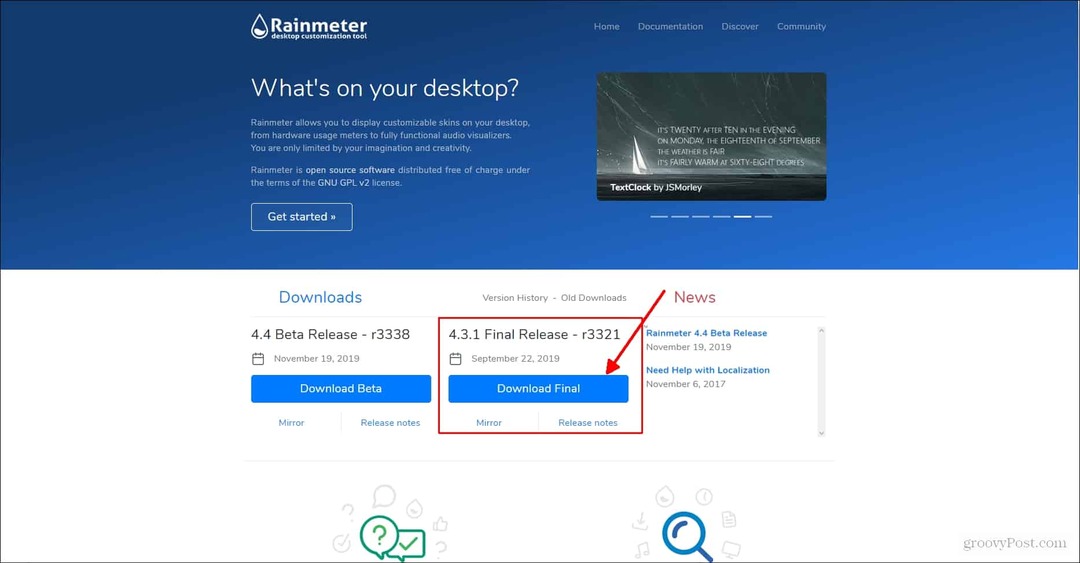
Zodra je klikt download definitief het zal u vragen om het installatiebestand op te slaan in downloads. Klik op opslaan en wacht tot het is gedownload. U wilt dan lokaliseren waar het is opgeslagen in uw bestandsverkenner en dubbelklikken op het installatiebestand. De installatiewizard vraagt u om de standaardinstallatie of draagbare installatie te kiezen. We zullen de aanbevolen standaardinstallatie uitvoeren. Standaardinstallatie is standaard geselecteerd, dus u wilt gewoon op Volgende klikken.
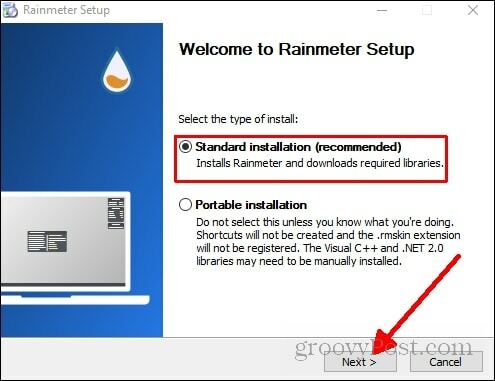
Nadat u op Volgende hebt geklikt, wordt u gevraagd te kiezen waar u het programmabestand wilt opslaan. We gaan gewoon met de standaardlocatie. Je wilt gewoon klikken installeren en selecteer toestaan wanneer daarom wordt gevraagd om Rainmeter toe te staan wijzigingen aan te brengen.
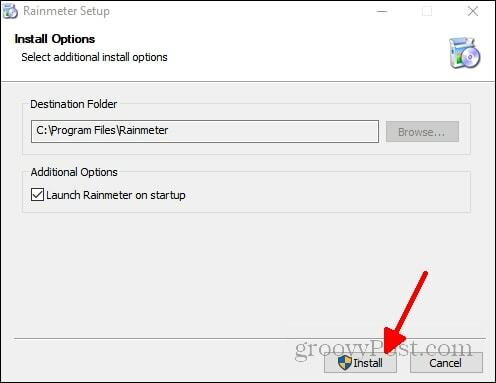
Nu je het hebt gedownload, zullen enkele standaard skins verschijnen. Dit is een vooraf ingestelde lay-out die Rainmeter standaard heeft geladen. Er zijn meerdere manieren om het hoofdmenu van Rainmeter te openen. U kunt met de rechtermuisknop op de standaard geladen skin klikken en klikken skins beheren.
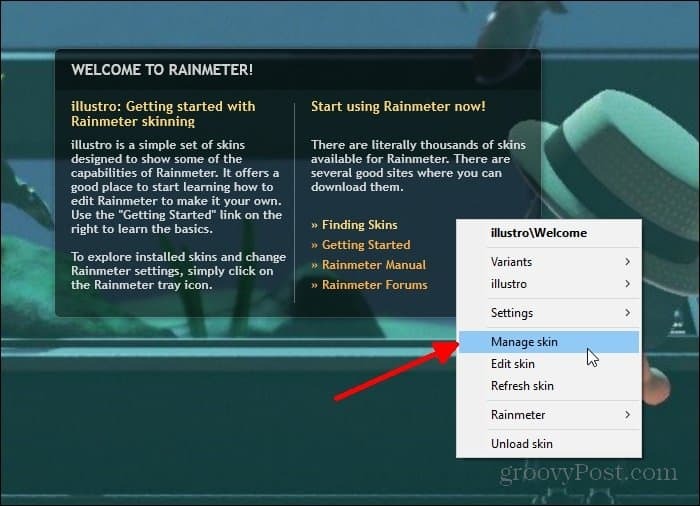
Ofwel, of u kunt lokaliseren waar het snelkoppelingspictogram voor Rainmeter is opgeslagen en dubbelklik daarop. Ik heb het in mijn werkbalk, dus ik ga vanaf daar het Rainmeter-menu openen.
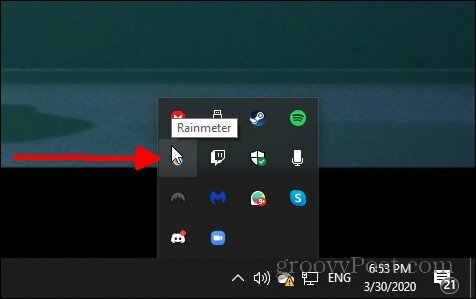
Zodra je het Rainmeter-menu hebt geopend, ben je misschien een beetje in de war. Er is veel te verwerken in het menu, maar u kunt er zeker van zijn dat u niet elk onderdeel van dit menu hoeft te begrijpen om een mooi ogende desktop te krijgen. In het volgende deel zal ik bespreken hoe je skins kunt laden nu je Rainmeter hebt gedownload en weet hoe je naar het menu gaat.
Regenmeter skins laden
Het proces om een skin daadwerkelijk te downloaden en op uw bureaublad te krijgen, is vrij eenvoudig. Het vinden van een goede huid en het aanpassen van die huid om er uit te zien zoals jij dat wilt, is waar dingen nogal verwarrend worden. Laten we om te beginnen de huid lokaliseren. Onthoud dat de community die Rainmeter-skins maakt Open Source is, wat betekent dat iedereen een skin kan maken en deze online kan plaatsen om te downloaden.
Dit betekent ook dat er een kans is op kwaadaardige activiteiten. Telkens wanneer u iets downloadt dat is gepost van een onafhankelijke bron waarvan u de integriteit niet kunt verifiëren, moet u voorzichtig zijn en begrijpen wanneer u erop ingaat. Wees voorzichtig bij het downloaden van een skin en zorg ervoor dat u niets downloadt dat u niet wilt downloaden.
Met die waarschuwing uit de weg, gaan we verder met het daadwerkelijk lokaliseren en downloaden van een skin. Tijdens dit proces heb ik de website gebruikt Visuele skins om de skins te vinden die ik wil. Je kunt ook skins vinden over afwijkende kunst. Rainmeter biedt een lijst met bronnen je kunt het ook gebruiken om een skin te vinden die je leuk vindt.
Ik ga een skin gebruiken die ik op Visual Skins heb gevonden om het downloaden van skins te demonstreren. Zoek om te beginnen de downloadlink voor de skin die u wilt installeren.
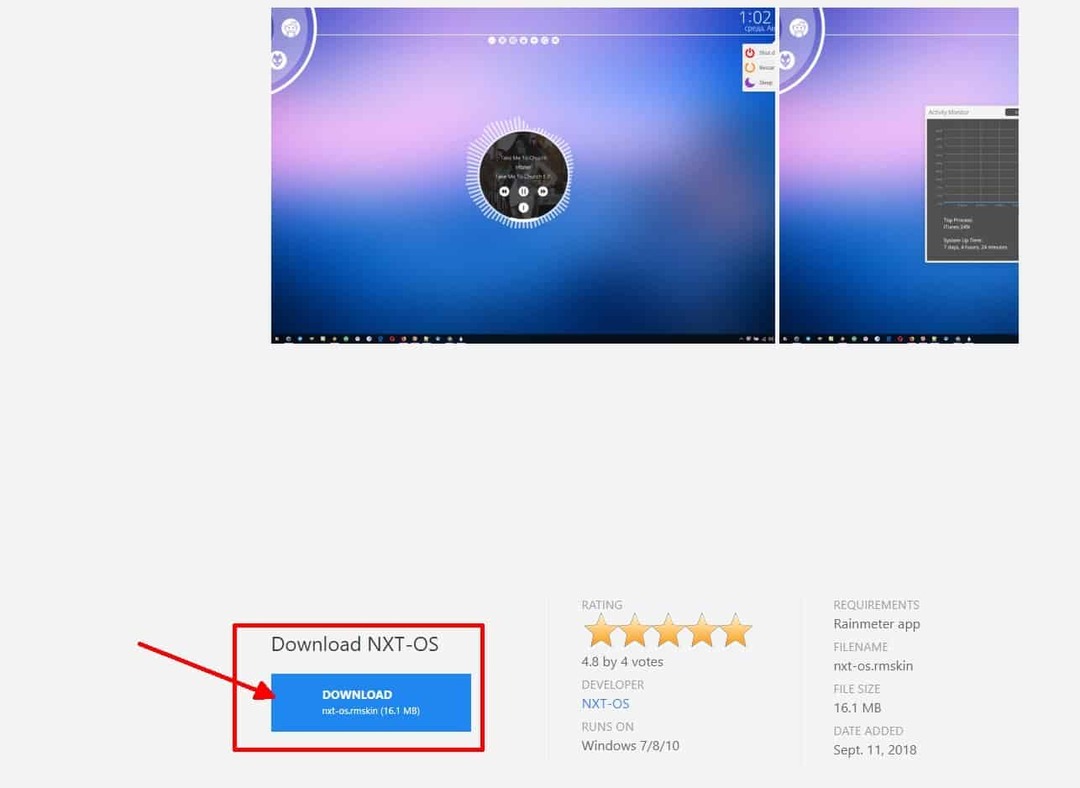
Dit is de downloadlink voor de skin die ik ga demonstreren.
Zodra je daarop klikt, zou de skin automatisch moeten downloaden. Om het te activeren, zoekt u waar de skin is gedownload en dubbelklikt u op het bestand. Het pictogram zou er ongeveer zo uit moeten zien:

Dubbelklik daarop en de skin zou automatisch op uw bureaublad moeten worden geladen.
Skins lossen
Als het je niet bevalt hoe het eruit ziet en je het wilt verwijderen, dan zal je dat moeten doen lossen het. Er zijn twee mogelijkheden lossen een skin van je bureaublad. Ten eerste kunt u met de rechtermuisknop op de skin klikken en klikken verwijder huid.
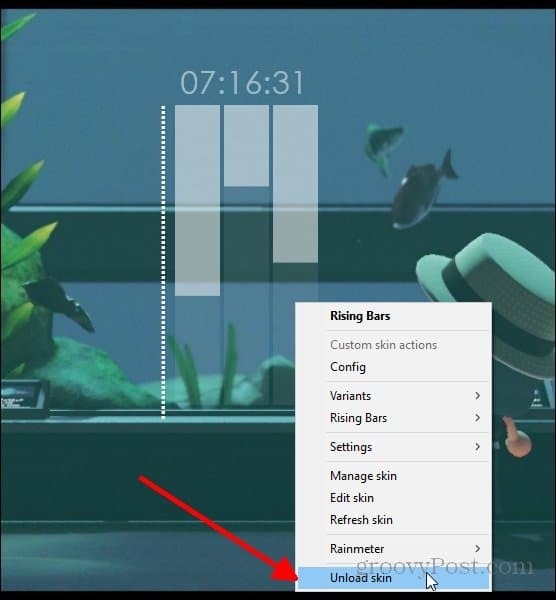
Wanneer u erop klikt, moet de skin van uw bureaublad worden verwijderd. Je kunt ook het Rainmeter-menu openen, het menu dat we eerder hebben gevonden, en de skin van daaruit verwijderen.
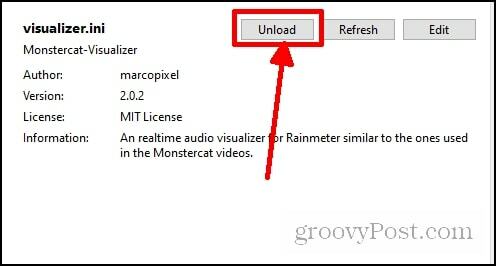
Elke Rainmeter-skin functioneert anders, dus het behandelen van specifieke details van het aanpassen van een skin is hier niet voordelig, omdat dit meer een overzicht is van hoe je skins op en van je desktop kunt krijgen. Sommige skins zijn net zo eenvoudig als downloaden en dubbelklikken om te openen. Vervolgens kunt u erop klikken en het naar de gewenste plek slepen. Je kunt ook verschillende skins combineren. Sommige skins bevatten veel verschillende onderdelen, zoals degene die ik in mijn voorbeeld heb gedownload.
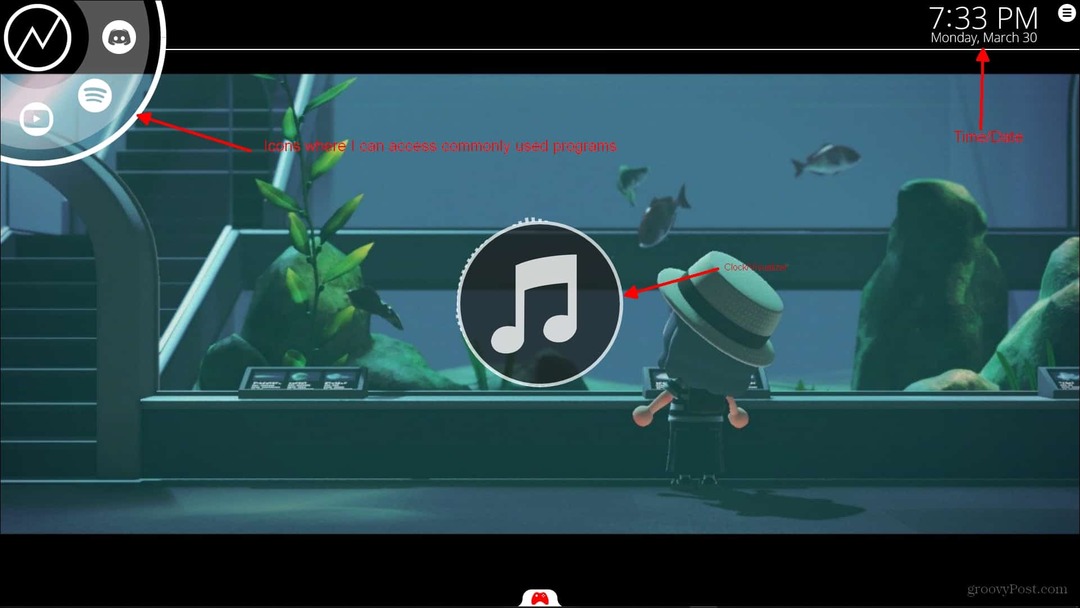
Al deze dingen werden bij de huid geleverd. Niet alle skins zijn zo. Sommige skins zijn alleen een klok, een visualizer, enz.
De skin die ik heb gedownload, is vooraf ingesteld met deze lay-out. Het heet de NXT-OS als je een goede skin wilt die al veel vooraf ingestelde functies heeft. Je kunt ook verschillende onderdelen, zoals een klok en een visualizer, afzonderlijk downloaden zoals ik deed op mijn tweede scherm.
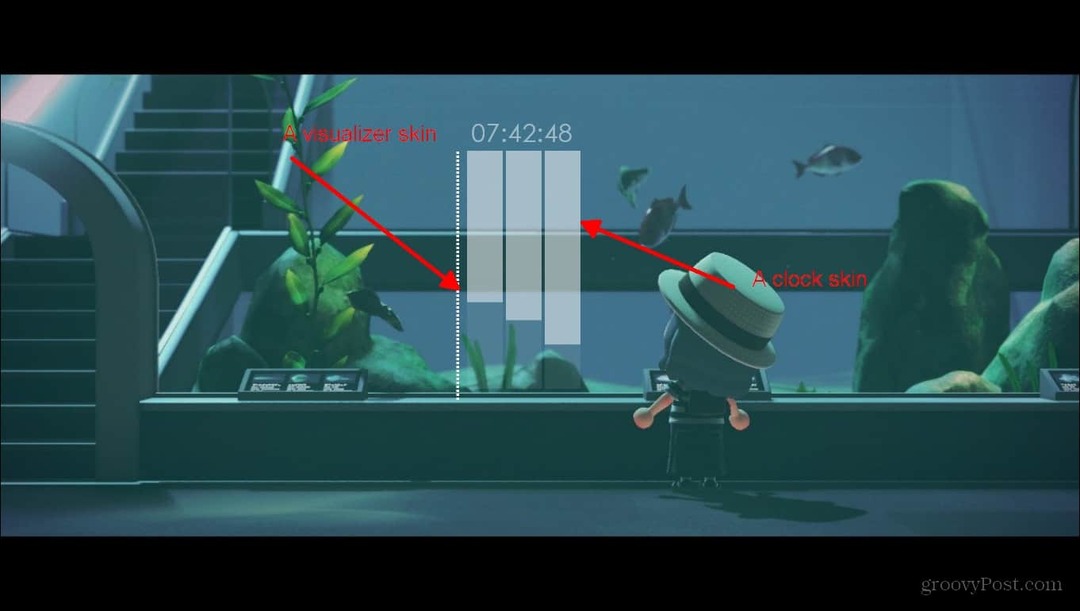
Hier is mijn tweede monitor met twee verschillende skins die worden gecombineerd om een mooie kloklook te maken.
Met dit soort skins hoef je alleen maar te klikken en vast te houden om ze te plaatsen waar je wilt, en vervolgens de skin naar de locatie op je bureaublad te slepen waarin je hem wilt hebben. Veel skins hebben ook een instellingenmenu als ze uit meerdere delen bestaan. Voor de NXT-OS-skin is er een installatieproces dat je moet doorlopen en een welkomstscherm dat je op elk moment kunt openen. Zo ziet het welkomstscherm eruit.
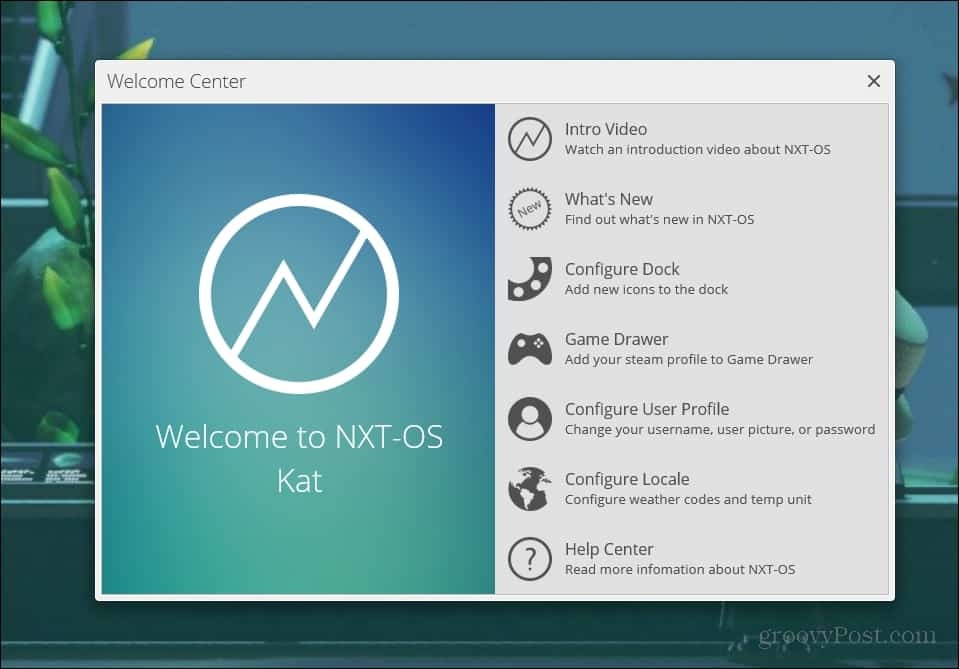
Welkomstmenu
Er is ook een instellingenmenu om de verschillende delen van de huid aan te passen.
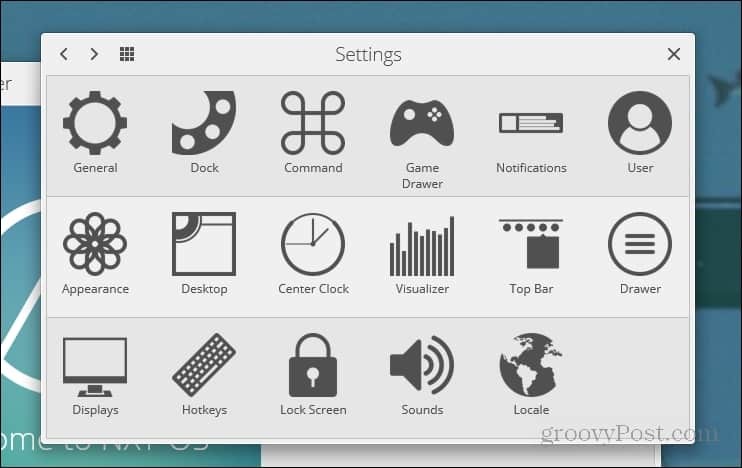
Menu Instellingen
Opsommen
Het hangt allemaal af van wat je daar vindt en hoe de ontwikkelaar zijn skin heeft opgezet. De Rainmeter-site biedt veel bronnen voor het maken van een mooi ogende desktop en er is een grote gemeenschap van mensen die Rainmeter gebruiken en hun eigen skins maken.
Op de Rainmeter-site bieden ze een link naar hun forum waar veel mensen vragen / problemen bespreken die ze hebben op Rainmeter. De beste manier om de exacte desktop te krijgen die je wilt, is door in de community te duiken. Ik hoop dat dit artikel je op zijn minst een algemeen idee gaf van hoe je door Rainmeter kunt navigeren en het op je computer kunt instellen.